
Приём звонков: с 8:00 до 24:00
Работа офиса: с 9:00 до 19:00
Работаем по всей России 24/7
Работаем по всей России 24/7
Описание сверху (можно удалить)
Применение онлайн кассы в настоящее время является обязательным условием для ведения бизнеса. Использование кассового оборудования в стране регламентируется федеральным законом 54-ФЗ. Согласно этому документу, предприниматели должны использовать кассовые аппараты, функционал которых позволяет передавать актуальную информацию о проведенных операциях в ФНС в режиме реального времени. Это позволяет полностью исключить теневой оборот прибыли. Передача сведений в налоговую осуществляется с помощью оператора фискальных данных. Чтобы начать пользоваться онлайн кассой недостаточно ее приобрести и подсоединить к сети. Прибор нуждается в особом подключении и настройке.
Согласно правилам, утвержденным в 54-ФЗ, использовать онлайн кассы необходимо практически всем компаниям и ИП, если они занимаются продажей товаров и предоставлением услуг физическим лицам, индивидуальным предпринимателям и представителям юридических лиц. Проще говоря, если покупатели расплачиваются наличными, смартфоном или картой, то им нужно выдавать чек, оформленный с помощью онлайн кассы.
Еще применять онлайн кассу необходимо в том случае, когда предприниматель или компания принимает на банковский счет деньги от физического лица без статуса ИП. В некоторых случаях при работе фирм принимаются такие банковские переводы.

Несмотря на обязательные требования закона, некоторые категории предпринимателей все-таки могут работать, не используя онлайн кассу. К ним относятся:
Для полноценной работы онлайн кассы требуется дополнительное оборудование, которое подключается к кассовому аппарату. К таким устройствам относятся:
Фискальный накопитель – устройство, с помощью которого онлайн касса передает данные о совершенных платежах по интернету в ФНС. Прибор выглядит как небольшая коробка и размещается внутри кассового аппарата. Фискальный накопитель может продаваться вместе с онлайн кассой или отдельно. Работать с кассовым аппаратом при отсутствии фискального накопителя запрещено законом. К использованию допускаются только те модели, которые имеются в реестре налоговой.
ОФД – оператор фискальных данных, которому передает сведения фискальный накопитель после того, как будет сохранена запись о сформированном чеке, удостоверена его подлинность и произведено шифрование информации.
Если возникла необходимость купить онлайн кассу, то к выбору модели кассового аппарата следует подходить очень серьезно. Необходимо, чтобы функционал аппарата полностью соответствовал поставленным задачам.
Все модели онлайн касс можно разделить на несколько больших групп:
Последние отличаются от остальных тем, что у них отсутствует клавиатура и дисплей. Для работы с такими устройствами требуется подключение к компьютеру или планшету, на котором установлена кассовая программа.
Для того чтобы приступить к работе с онлайн кассой, необходимо выполнить определенную последовательность действий. Алгоритм подключения кассового аппарата состоит из нескольких этапов.

Этап 1. Покупка онлайн кассы или фискального накопителя
На этом этапе необходимо учитывать, какой бюджет можно потратить на приобретение оборудования. В определенных случаях можно обойтись имеющимся аппаратом, который можно модернизировать, вложив в него небольшую сумму денег. Для того, чтобы ККМ имела возможность передавать сведения о кассовых операциях в ФНС в режиме реального времени, необходимо:
В настоящее время в продаже имеются фискальные накопители, рассчитанные на период 13, 15 месяцев или на 3 года.
Если модернизация устаревшей кассы оказалась невозможной, то потребуется приобрести новый кассовый аппарат с подходящими характеристиками.
Перед тем как купить онлайн кассу или фискальный накопитель, необходимо проверить наличие выбранной модели в реестре ФНС, опубликованном на официальном сайте налоговой. Если в перечне отсутствует интересующая вас модификация, от покупки такого устройства нужно отказаться, чтобы в дальнейшем не столкнуться со штрафными санкциями со стороны государственных органов.
Зарегистрировать такой аппарат в налоговой не получится.
После того как вы купили онлайн кассу, ее нужно будет подключить и настроить. Действия потребуется выполнять в следующей последовательности:
Большинства онлайн касс успешно работают через программу «1С: Предприятие». Благодаря этому у владельца аппарата появляется возможность не только устанавливать дополнительные программы, но и использовать софт для ведения бухгалтерии и делопроизводства в компании.

Этап 2. Выбор оператора фискальных данных
После установки соответствующего ПО можно переходить к выбору оператора фискальных данных и заключению договора на обслуживание.
Оператор фискальных данных (ОФД) – это компания, деятельность которой связана с получением, обработкой, хранением и передачей фискальной информации в налоговую. Она является посредником между владельцем онлайн кассы и ФНС. Для сотрудничества с компанией, предоставляющей такие услуги, потребуется заключить с ней договор, в котором будут подробно описаны права и обязанности сторон.
Перед тем как заключать договор с ОФД, необходимо проверить, находится ли эта компания в списке аккредитованных юридических лиц. Такой перечень размещен на официальном сайте налоговой службы.
Для того чтобы заключить договор, потребуется наличие квалифицированной электронной подписи. Если у владельца ККТ подписи не оказалось, то ее обязательно придется получить в одном из удостоверяющих центров. Некоторые ОФД предоставляют своим клиентам дополнительные услуги, в перечень которых входит получение КЭП.
Этап 3. Регистрация онлайн кассы в налоговой
Существует несколько способов регистрации кассового аппарата, каждый из которых имеет свои преимущества и недостатки.
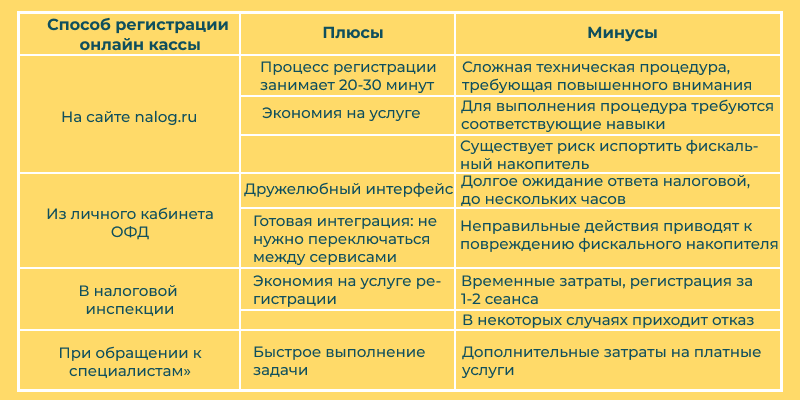
Чтобы поставить на учет онлайн кассу, необходимо лично посетить ближайшее отделение ФНС либо осуществить процедуру в удаленном режиме, используя для этой цели цифровую подпись.
Чаще всего предприниматели выбирают удаленную регистрацию кассовой техники, которая осуществляется следующим образом:
В заявке потребуется указать следующую информацию о налогоплательщике:
Если все данные будут внесены правильно во время заполнения электронной формы заявления, налогоплательщику будет выдан номер регистрации. Его потребуется сохранить для того, чтобы успешно пройти следующий этап подключения онлайн кассы.
Этап 4. Фискализация
Для того чтобы успешно активировать кассовый аппарат, необходимо провести его фискализацию. Для того чтобы запустить процесс рекомендуется воспользоваться программным обеспечением, ранее установленном на компьютере. При открытии окна «Фискализация ККТ» потребуется внести следующие данные:
Если все действия будут выполнены правильно, то онлайн касса распечатает отчет об успешной регистрации.
При проведении процедуры фискализации необходимо учитывать, что каждая модель кассового аппарата имеет определенные особенности настройки. Для того чтобы не допускать ошибок в действиях, требуется сначала ознакомиться с приложенными инструкциями или обратиться к производителю при возникновении вопросов.
Этап 5. Завершение регистрации
Для того чтобы завершить процесс регистрации необходимо перейти на сайт ОФД, с которым заключен договор, внести данные об онлайн кассе и выбрать подходящий тариф на обслуживание. Все эти действия осуществляются в «Личном кабинете» пользователя, непосредственно во вкладке «Регистрация ККТ».
В типовую электронную форму потребует внести следующие сведения:
После этого потребуется вернуться на сайт ФНС и в «Личном кабинете» налогоплательщика зайти в ранее составленное заявление. Туда нужно внести сведения из распечатанного на онлайн кассе отчета о регистрации:
Далее заявление подписывается с помощью электронной подписи и отправляется в ФНС на рассмотрение. Если регистрация завершится успешно, в разделе «Информация о документах, переданных в налоговый орган» данные сразу же обновятся.
Этап 6. Тестовая печать чека
Для того чтобы в процессе подключения онлайн кассы были выполнены все требования действующего законодательства, необходимо распечатать первый чек на сумму 1.11 рубля. Это нужно для того, чтобы успешно произошла отладка работы устройства, а также для проверки связи между ОФД и ФНС. Тестовый чек сохраняется в единой базе вместе с заявлением налогоплательщика, которое он подает с целью регистрации кассового аппарата.
Следует отметить, что этот приход не нужно отражать ни в каких бухгалтерских документах компании. Он не относится к прибыли и не является признаком ведения хозяйственной деятельности организации. Печать этого чека осуществляется исключительно для того, чтобы проверить факт регистрации онлайн кассы.
Онлайн кассы Меркурий отличаются от аналогов выгодной ценой, однако их подключение осуществляется по особому алгоритму. Рассмотрим его более подробно.
Перед тем как приступать к подключению аппарата Меркурий, необходимо произвести проверку текущей версии прошивки. Для этого требуется подключить устройство к сети и на экране, когда высвечивается время, следует нажать два раза на «·». После этой команды ККМ распечатает информационный чек.
В чеке нужно посмотреть на первые две строки «Версия ПО» и «Конфиг» и сравнить указанные данные с актуальными данными на официальном сайте производителя для определенной модели. Если прошивки оказались неактуальными, то потребуется обратиться к специалисту и обновить их.
Перевод автономного аппарата в режим фискального регистратора требуется для того, чтобы работать с устройством в рамках действующего законодательства. Действовать нужно в следующей последовательности:
Для того чтобы получить возможность работать с онлайн кассой правильно, на дисплее должна высвечиваться надпись «РЕЖИМ ФР». Если отображается что-то другое, то связь устройства с компьютером будет потеряна.
Подключение онлайн кассы Меркурий к компьютеру производится с помощью USB-кабеля. В некоторых моделях он не входит в стандартную комплектацию, поэтому его нужно будет докупить отдельно. В большинстве случаев стандартные драйвера операционной системы позволяют распознать подключенное оборудование, но, если этого не произошло, USB-драйвер нужно будет скачать и установить отдельно.
Онлайн касса Меркурий должна определяться системой как «Устройство с последовательным интерфейсом USB (COMx)». Для того чтобы наладить обмен данными с системой, нужно установить программу INECRMAN.
Подключение онлайн кассы к программе производится после установки утилиты Продуман.Драйвер, которая успешно загружается на ОС Windows 7 и новее.
После инсталляции программа открывает главный экран, на котором есть специальная кнопка «Подключить», которая находится рядом с иконкой онлайн кассы.
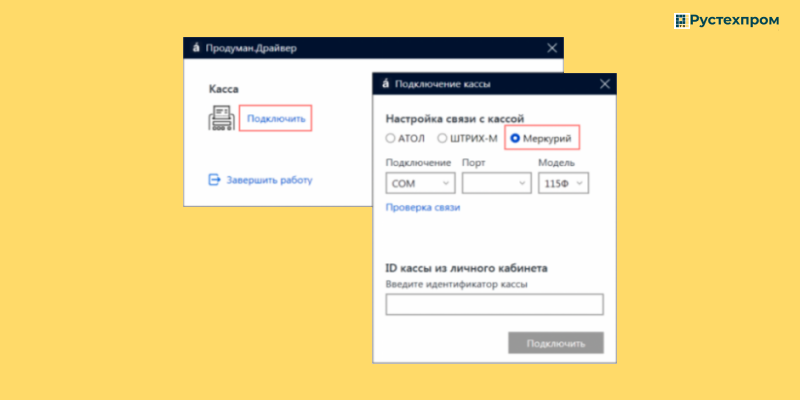
Далее потребуется выбрать протокол «Меркурий» и указать «СОМ-порт», а затем нажать на кнопку «Проверка связи». Программа начнет настраивать связь с ККМ. Если попытка окажется неудачной, то на дисплее высветится «1001: Ошибка авторизации».
Для того чтобы исправить ситуацию потребуется зайти в настройки драйвера Меркурий по ссылке http://localhost:50010 , считать параметры ККТ и установить оператору пароль «0». Далее нужно отключиться от аппарата и попробовать подключить его заново.
Когда связь будет настроена, потребуется в режиме онлайн зайти в «Личный кабинет» под администратором и перейти в раздел «Кассы», где потребуется нажать на кнопку «Добавить», выбрать «Продуман.Драйвер» и скопировать уникальный ID кассового аппарата. После его нужно вставить в поле и нажать на «Подключить». Онлайн касса автоматически добавится в кабинете Продуман.
При заполнении данных об аппарате в поле кассир рекомендуется указывать имя самого индивидуального предпринимателя. Если Меркурий используется юридическим лицом, то в этом поле указываются сведения о генеральном директоре.
Смарт терминалы Эвотор отличаются от онлайн касс других торговых марок тем, что для работы с ними не требуется компьютер. Кассовая техника полностью автономна и включает в себя фискальный регистратор, компьютер с товароучетным ПО и принтер чеков.
Подключать онлайн кассу Эвотор к стационарному компьютеру не нужно, поскольку его функционал разработан таким образом, чтобы при работе на кассе не возникала необходимость в подключении дополнительных устройств, за исключением периферийных.
Устройство успешно справляется с выполнением следующих операций:
Следует отметить, что подключение смарт-терминала Эвотор может понадобиться в том случае, если возникнет необходимость использовать личный кабинет «Эвотор» или установить дополнительное приложение.
Подключение Эвотор к компьютеру для работы в 1С: осуществляется при помощи специальной программы, которая доступна для скачивания в Эвотор Маркете. При наличии такого соединения при продаже товаров они будут списываться одновременно и на онлайн кассе и непосредственно в товароучетной программе.
Специально для владельцев онлайн касс Эвотор разработчики создали множество программ, позволяющих осуществлять интеграцию с 1С. Среди них такие популярные приложения, как:
С помощью любого из этих приложений можно объединить товарные базы на кассе и в 1С. Благодаря этому отпадает необходимость вносить информацию вручную или дважды осуществлять приемку и списание товарных позиций.
Чтобы работать с 1С: на онлайн кассе Эвотор, потребуется установить подходящее приложение из Маркета в личный кабинет, а затем настроить его. В результате приложение автоматически появится на кассовом аппарате. Во время продажи товара его количество будет уменьшаться, а при приемке увеличиваться.
Подключение смарт терминала Эвотор к компьютеру для входа в Личный кабинет производится достаточно просто. Для начала следует войти в ЛК с компьютера в браузере и откорректировать настройки. Все изменения автоматически перенесутся в онлайн кассу.
Получение доступа к платформе ОФД – это обязательное действие, позволяющее владельцу смарт-терминала Эвотор работать, не нарушая законодательство. Для этого пользователю требуется пройти регистрацию на официальном сайте компании Эвотор и затем перейти в раздел «Мой ОФД». Там имеется вся необходимая информация для настройки ККТ и подключения к оператору фискальных данных.
Компания Эвотор предлагает клиентам несколько тарифных планов, среди которых каждый может выбрать себе подходящий:
Оплачивая доступ к платформе, владелец онлайн кассы получает ряд дополнительных возможностей, с помощью которых можно контролировать и анализировать продажи и другие торговые операции.
Подробный алгоритм подключения онлайн кассы ЭВОТОР смотрите в следующем ролике:
Кассовые аппараты АТОЛ пользуются большой популярностью за счет того, что представляют собой готовые решения для ведения бизнеса. Для того чтобы наладить работу с онлайн кассой АТОЛ, необходимо ее поставить на учет в налоговой, фискализировать и настроить на работу с ОФД.
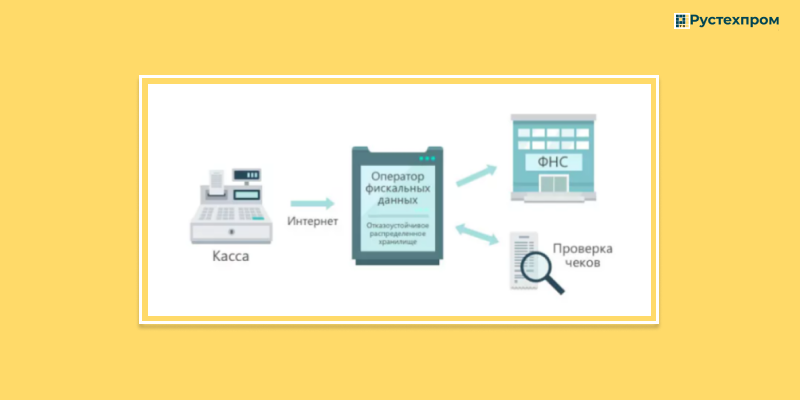
Для того чтобы подключить онлайн кассу к компьютеру, потребуется установить специальный драйвер ККМ АТОЛ, который можно бесплатно скачать в Центре загрузки на сайте АТОЛ.
Инсталляция драйвера осуществляется очень легко. В процессе установки не требуется указывать какие-то специальные настройки, рекомендуется все оставлять по умолчанию. Когда процесс завершится, появится окошко с уведомлением о том, что бесплатный драйвер успешно установлен. Пользователю потребуется только нажать на кнопку «ОК».
Бесплатная версия утилиты отличается тем, что поддерживает работу только с ККМ АТОЛ. Для других онлайн касс потребуется полная версия программы, которая является платной.
После завершения установки драйвера, можно подключить кассовый аппарат к компьютеру с помощью USB-кабеля и включить кнопку питания. Для того чтобы увидеть какие СОМ-порты занимает ККМ, необходимо открыть диспетчер устройств. В окне можно будет увидеть, что онлайн касса занимает два порта. Через один будет осуществляться отправка команд по кассе и получение ответа от нее, а через второй – отправка данных в ОФД с режиме онлайн.
Владелец кассового аппарата может в любой момент проверить, как работает устройство. Для этого потребуется выполнить следующие действия:
Кода откроется окно, нужно будет прейти в раздел «Настройка свойств…» и щелкнуть на кнопку «Поиск оборудования». Из появившегося списка выбрать модель ККМ, отметить соответствующие порты и их скорости. Далее нажать на поиск и дождаться, пока найдутся кассовые аппараты. После этого нужно выделить свою модель и нажать на кнопку «Создать».
Теперь на компьютере видно онлайн кассу и то, как она работает. Однако перед тем, как начать ей пользоваться, следует зарегистрировать ее в налоговой и заключить договор на обслуживание с ОФД.
Настройка отправки чеков ОФД. для того чтобы отправлять чеки в онлайн режиме оператору фискальных данных, нужно воспользоваться службой «EthernetOverUSB», которая осуществляет отправку зашифрованных документов.
Для этого потребуется зайти в раздел «Управление драйверами» на компьютере и во вкладке «Служба EthernetOverUSB» добавить еще один COM-порт, а также поставить галочку напротив надписи «Автозапуск», а затем запустить службу.
После выполнения этих действий, все пробитые чеки будут автоматически отправляться оператору фискальных данных.
Получение регистрационного номера онлайн кассы – это очередной этап подготовки аппарата к работе. Для начала необходимо проверить данные точек продаж и исправить ошибки, если они будут обнаружены. В поле «Фактический адрес» в карточке организации следует указывать тот адрес, где будет установлена ККМ и будут производиться расчеты с покупателями.
В разделе сведения о ККТ следует указать следующую информацию без ошибок:
Если какие-то сведения будут указаны не верно, то это в дальнейшем может стать причиной для штрафа.
После заполнения данных в нижней части окна появится сообщение с надписью «Ожидание присвоения РНМ», которое говорит о том, что заявление отправлено на рассмотрение в налоговую. Как правило, обработка заявки занимает не более 24 часов. Чаще всего регистрационный номер, присвоенный онлайн кассе, приходит уже через несколько минут. Когда это произойдет, мастер настройки перейдет на следующий этап.
Важно учитывать, что регистрационный номер ККМ и другие сведения, полученные от ФНС, должны быть записаны в ФН в течение 1 рабочего дня. За это время необходимо сформировать отчет о регистрации на кассовом аппарате и отправить его в ОФД.
Фискализация ККМ АТОЛ осуществляется с помощью специальной утилиты для регистрации устройств АТОЛ, которая идет в комплекте с устройством. При запуске программы определяется подключенная онлайн касса. После этого нужно:
Информацию следует указывать очень внимательно, так как при введении ошибочных сведений изменить их можно будет только при замене фискального накопителя.
После этого потребуется заполнить данные об ОФД. В качестве сервера следует использовать адрес 91.213.144.29. На последнем этапе нужно будет указать систему налогообложения для организации или ИП.
Все введённые сведения нужно внимательно проверить и записать на ФН. Если запись пройдет успешно, то онлайн касса распечатает чек с отчетом об успешной регистрации.
Мастер установки после отправки отчета о регистрации перейдет к подключению к оператору фискальных данных. Пользователю необходимо дождаться подтверждения регистрации в налоговой и нажать «Подключить». Если в аккаунте отсутствует оплаченная лицензия, то нужно будет выбрать подходящий тариф для онлайн кассы.
В итоге в карточке ККТ отобразится информация о тарифе ОФД, времени его действия и остатке срока действия лицензии. Для того чтобы просмотреть регистрационные документы, нужно будет войти в раздел «Документы».
Наша компания предлагает приобрести онлайн кассы лучших брендов по очень выгодным ценам. В нашем каталоге есть модели для мобильных точек продаж, крупных супермаркетов, магазинов у дома, кафе и ресторанов. Мы предоставляем гарантию на все модели ККМ и осуществляем быструю доставку по Москве, а также отправляем заказы в другие города.
Наши специалисты занимаются настройкой и подключением кассового оборудования, а также обучением персонала. Мы в короткий срок можем подключить онлайн кассу к ОФД или ЕГАИС. Также у нас можно заказать техобслуживание фискальных регистраторов, смарт-терминалов и любых других видов онлайн касс.
Связаться с нами можно по телефону +7 (495) 023-48-15. Заявки от покупателей в электронной форме также принимаются по e-mail. Ждем ваших писем по адресу msk@digitalserv.ru.
Оставьте заявку и мы свяжемся с вами